Autocad full form in hindi | ऑटोकैड फुल फॉर्म
ऑटोकैड (autocad) का हिंदी में फुल फॉर्म स्वचालित कंप्यूटर एडेड डिजाइन होता है।
AutoCAD full form in English
ऑटोकैड (autocad) का इंग्लिश में फुल फॉर्म Automatic Computer Aided Design होता है।
Autocad introduction | ऑटोकैड का परिचय
Autocad kya hota hai – क्या आप पता हैं AutoCAD क्या है? अगर आप सिविल या मशीनीकल इंजीनियरिंग क्षेत्र में हैं तो आपको पता होगा.वैसे ही ऑटोकैड एक कंप्यूटर-एडेड ड्राफ्टिंग सॉफ्टवेयर प्रोग्राम है जिसके द्वारा इस्टमाल इमारतों, इलेक्ट्रिकल, आर्किटेक्चर, पुलों, इलेक्ट्रॉनिक्स और कंप्यूटर चिप्स जैसे बहुत से ब्लूप्रिंट का निर्माण किया जाता है।
ऑटोकैड शब्द दो शब्दों “Auto(कंपनी का लोगो)” और “CAD” (कंप्यूटर एडेड डिज़ाइन)” से मिलकर बना है।
ऑटोकैड 2डी और 3डी मॉडलिंग सॉफ्टवेयर है। इसे ऑटोडेस्क कंपनी द्वारा विकसित किया गया है।
ऑटोडेस्क एक यू.एस.ए. आधारित कंपनी है।
इसका उपयोग उद्योग में 2डी ड्राइंग और 3डी मॉडलिंग के लिए व्यापक रूप से किया जाता है।
दूसरे तरीके से हम कह सकते हैं कि ऑटोकैड एक डिजाइनिंग कोर्स है, जो कंप्यूटर की मदद से किया जाता है।
Why AutoCAd? | ऑटोकैड क्यों?
- User friendly (यूजर फ्रेंडली)
- Highly Accurate (बेहद सटीक)
- Link to other Apllication (अन्य एप्लिकेशन से लिंक करें)
- Time Saver (समय की बचत करने वाला)
- Unlimited Drawing Area (असीमित ड्राइंग क्षेत्र)
Versions of AutoCAD
ऑटोकैड को सबसे पहले दिसंबर 1982 में ऑटोडेस्क कंपनी द्वारा लॉन्च किया गया था।
यह 1988 में भारत में आया।
ऑटोकैड का पहला संस्करण R1 था और उसके बाद R2,R3,R4, R5,……और नहीं।
2000 में, AUTODESK ने AUTOCAD 2000 लॉन्च किया और उसके बाद 2001,2002,2003……….. इत्यादि लॉन्च किया।
इस बार, हमारे पास ऑटोकैड का नवीनतम संस्करण 2014 है, जिसे 27 मार्च 2013 को लॉन्च किया गया है।
नवीनतम संस्करण का उपयोग करना आसान है और पुराने संस्करण की कठिनाइयों पर काबू पाया जा सकता है।
Latest version of AutoCAD
ऑटोकैड 2020 Version in Registry -> 23.1 Release -> 34
ऑटोकैड 2021 Version in Registry -> 24.0 Release -> 35
ऑटोकैड 2022 Version in Registry -> 24.1 Release -> 36
ऑटोकैड 2023 Version in Registry -> 24.2 Release -> 37
AutoCAD का इतिहास
ऑटोकैड, एक कंप्यूटर-एडेड डिज़ाइन (सीएडी) सॉफ़्टवेयर, का एक समृद्ध इतिहास है:
- इंसेप्शन (1970s): AutoCAD का निर्माण Autodesk के संस्थापक जॉन वॉकर और उनकी टीम ने लेट 1970s में किया था, और पहला संस्करण, AutoCAD 1.0, 1982 में प्रकट हुआ।
- प्रारंभिक संस्करण (1980s): AutoCAD की अद्भुत 2D ड्राफ़्टिंग क्षमताओं के कारण, इसने त्वरित लोकप्रियता प्राप्त की। 1980s में विशेषता और उपयोगक्षमता को बढ़ाने वाले कई सुधार हुए।
- 3D मॉडलिंग (1990s): AutoCAD ने 1990s की शुरुआत में 3D मॉडेलिंग में विस्तार किया, जिससे इसे यांत्रिक, इंजीनियर्स, और डिज़ाइनर्स के लिए एक समर्थन यंत्र बनाया गया।
- AutoCAD LT का परिचय (1993): Autodesk ने AutoCAD LT पेश किया, एक और अधिक सस्ते 2D ड्राफ़्टिंग संस्करण, जिससे पहुंच बढ़ गई।
- इंटरनेट एकीकरण (2000s): 2000s में AutoCAD ने इंटरनेट समेकन की योजना बनाई, जिससे ऑनलाइन सहयोग और फ़ाइल साझा करने की सुविधा हुई।
- पैरामेट्रिक ड्राइंग (2010s): AutoCAD 2010 ने पैरामेट्रिक ड्राइंग फ़ीचर्स पेश की, जिससे बुद्धिमान और गतिशील डिज़ाइन हो सका।
- सदस्यता मॉडल में परिवर्तन (2016): Autodesk ने स्थायी लाइसेंस से सदस्यता मॉडल में परिवर्तन किया, जिससे उपयोगकर्ताओं को नियमित अपडेट्स और क्लाउड-आधारित उपकरण मिलते हैं।
- वेब और मोबाइल संस्करण (2018): AutoCAD ने अपनी पहुंच को वेब और मोबाइल संस्करणों के साथ बढ़ाया, जिससे उपयोगकर्ताएँ विभिन्न उपकरणों पर परियोजनाओं पर काम कर सकती हैं।
- नवीनतम संस्करण: नवीनतम संस्करण AutoCAD 2022 और AutoCAD LT 2022 थे। हालांकि, Autodesk नियमित रूप से नए संस्करण जारी करता है, और उपयोगकर्ता को सबसे हाल की जानकारी के लिए कृपया आधिकारिक वेबसाइट की जांच करनी चाहिए।
How AutoCAD Works | ऑटोकैड कैसे काम करता है।
ऑटोकैड में एक समन्वय प्रणाली का उपयोग किया जाता है।
प्रत्येक चित्र अपना समन्वय दर्शाता है।
बहुत सारी कमांड हैं जैसे कॉपी करना, मूव करना, मिरर को 2डी में घुमाना, पाथ ऐरे, आयताकार ऐरे, पोलर ऐरे और भी बहुत कुछ।
LAYER कमांड का उपयोग करके एक ही समय में विभिन्न प्रकार की ड्राइंग बनाई जा सकती है।
रेखा, चाप, वृत्त, आयत, दीर्घवृत्त (line, arc, circle, rectangle, ellipse) और बहुभुज (polygon) का उपयोग करके विभिन्न प्रकार के कई चित्र बनाए जा सकते हैं।
CO-Ordinate System
AutoCAD provides two types of coordinate systems | ऑटोकैड दो प्रकार की समन्वय प्रणालियाँ प्रदान करता है –
कार्य समन्वय प्रणाली (डब्ल्यूसीएस) निश्चित है और इसे बदला नहीं जा सकता। इस प्रणाली में (0,0,1 से मूल को देखते समय), एक्स अक्ष बिंदु 0,0,0 पर शुरू होता है, और जैसे-जैसे बिंदु ऑपरेटर के दाईं ओर जाता है, मान बढ़ते जाते हैं; Y अक्ष 0,0,0 से शुरू होता है, और जैसे-जैसे बिंदु स्क्रीन के शीर्ष पर जाता है, मान बढ़ता जाता है; और अंत में, Z अक्ष 0,0,0 बिंदु पर शुरू होता है, और जैसे-जैसे यह उपयोगकर्ता की ओर आता है, मान बड़े होते जाते हैं।
उपयोगकर्ता समन्वय प्रणाली (UCS) आपको X, Yऔर Z अक्षों (axes) के स्थान और अभिविन्यास को बदलने की अनुमति देती है, UCS कमांड आपको अपने ड्राइंग की उत्पत्ति को फिर से परिभाषित करने और सकारात्मक X और सकारात्मक Y अक्ष स्थापित करने की सुविधा देता है।
The UCS and WCS | यूसीएस और डब्ल्यूसीएस
ऑटोकैड दुनिया त्रि-आयामी है। हालाँकि, यदि हम कोई 2डी वस्तु बनाना चाहते हैं, जैसे कि एक योजना या एक खंड, तो हम केवल 2 आयामों (x और y) का उपयोग करेंगे।
WCS(विश्व समन्वय प्रणाली) एक काल्पनिक विमान है जो जमीन के समानांतर है। यह डिफ़ॉल्ट समन्वय प्रणाली है.
वर्ल्ड कोऑर्डिनेट सिस्टम (WCS) में किए गए संशोधनों के परिणामस्वरूप यूजर कोऑर्डिनेट सिस्टम (UCS) बनता है। यह वह विमान है जिस पर आप काम करते हैं। यह उपयोगकर्ता को 3 आयामी वस्तुएं बनाने में सक्षम बनाता है।
एक नया UCS बनाने के लिए, कमांड विंडो पर UCS टाइप करें, फिर नया कहें और अपने नए UCS विमान पर 3 बिंदु निर्दिष्ट करें।
Hatching
हैचिंग का उपयोग ऑटोकैड ड्राइंग के भीतर वस्तुओं और आकृतियों में छायांकित पैटर्न जोड़ने के लिए किया जाता है। हैच पैटर्न का उपयोग उपयोग की जाने वाली सामग्री को इंगित करने के लिए किया जा सकता है, जैसे कंक्रीट हैच।
You will pick – आप चुनेंगे:
1) Pattern – पैटर्न
2) Scale – स्केल
3) points – अंक
Block Making | ब्लॉक बनाना –
तो, एक ब्लॉक सेट करना इस तरह दिखता है: सबसे पहले, हम उन सभी ऑब्जेक्ट्स का चयन करते हैं जिन्हें हम ब्लॉक में जोड़ना चाहते हैं और ऑटोकैड कमांड विंडो में ब्लॉक टाइप करते हैं, और “एंटर” दबाते हैं।
जो विंडो खुलेगी वह हमें कई फ़ील्ड के लिए संकेत देगी, लेकिन सबसे महत्वपूर्ण है “नाम”। उदाहरण के लिए “स्कूल चेयर”। वस्तुओं को संभालने के लिए तीन विकल्प होंगे। पहला है “रिटेन” – यह हेरफेर के लिए सभी वस्तुओं को एक “चीज़” में समूहित करने के लिए “समूह” कमांड का प्रभावी ढंग से उपयोग कर रहा है। ब्लॉक में कनवर्ट करने से ऑब्जेक्ट बनाने वाले सभी अलग-अलग उदाहरणों से छुटकारा मिल जाता है, लेकिन यह एक ब्लॉक बन जाता है। “डिलीट” वास्तव में भयानक रूप से गलत नाम दिया गया है। यह ऑब्जेक्ट को एक ब्लॉक में परिवर्तित करता है, और फिर इसे वर्तमान ड्राइंग से हटा देता है – लेकिन यह अभी भी लोड होता है और पूरे ड्राइंग में दोहराए जाने के लिए तैयार होता है।
Insertion of Blocks | ब्लॉकों का सम्मिलन
सहेजे गए ब्लॉक को सम्मिलित करने के लिए, सम्मिलित करें मेनू पर जाएं, फिर ब्लॉक पर जाएं, और सहेजे गए ब्लॉक का नाम चुनें जिसे आप शामिल करना चाहते हैं; यह उस बिंदु पर दिखाई देगा जहां आपने आखिरी बार माउस से क्लिक किया था। जब ब्लॉक डेफिनिशन विंडो खोली जाती है, तो आप “बेस पॉइंट” शब्दों वाले बटन पर क्लिक कर सकते हैं और सम्मिलित ब्लॉकों को प्रदर्शित करने के लिए ड्राइंग में डिफ़ॉल्ट स्थिति को परिभाषित कर सकते हैं, जो वास्तविक समय बचाने वाला हो सकता है। आपको यह भी सुनिश्चित करना चाहिए कि ड्रॉप डाउन मेनू से चयनित इकाइयाँ उन इकाइयों से मेल खाती हैं जिनमें आप ड्राइंग कर रहे हैं; यह आम तौर पर डिफ़ॉल्ट रूप से मेल खाने वाला है, लेकिन जब आप किसी ऐसी चीज़ में बदलाव कर रहे हैं जो काम नहीं कर रही है तो यह देखने का पहला स्थान है।
CAD Software
autocad kya hota hai
सीएडी सॉफ्टवेयर एक दुभाषिया या अनुवादक है जो उपयोगकर्ता को सीएडी से संबंधित विशिष्ट प्रकार के एप्लिकेशन या कार्य करने की अनुमति देता है।
प्रारूपण के लिए उपयोग किए जाने वाले विभिन्न प्रकार के सॉफ़्टवेयर निम्नलिखित हैं:
1) Auto-CAD | ऑटो-कैड
2) Pro-E | प्रो-ई
3) IDEAS | विचार
4) CATIA | कैटिया
5) Fluent | प्रवाहमय
6) Hyper mesh | हाइपर मेश
7) Abacus | अबेकस
8) Transys | ट्रांजिस
AutoCAD | जानिए अधिक जानकारी ऑटोकैड की
ऑटोकैड पैकेज इंजीनियरिंग डिज़ाइनों की सटीक और सटीक ड्राइंग के लिए उपयुक्त है।
ऑटो-सीएडी में मशीन के पुर्जों की ड्राइंग, आइसोमेट्रिक दृश्य और असेंबली ड्राइंग संभव हैं।
यह पैकेज 2डी और 3डी ड्राइंग के लिए उपयुक्त है।
ऑटो-सीएडी का उपयोग डिजाइनरों, चित्रकारों, सिविल, मैकेनिकल, इलेक्ट्रिकल, इलेक्ट्रॉनिक्स, सिविल इंजीनियरों द्वारा अपने क्षेत्र में किया जाता है।
लाइन, कर्व्स, टेक्स्ट और फिलिंग पॉइंट स्क्रीन पर किसी भी ड्राइंग को तैयार करने के लिए उपयोग किए जाने वाले आवश्यक तत्व हैं।
कंप्यूटर सहायता प्राप्त प्रारूपण ऑपरेटरों द्वारा माउस पॉइंटर को वांछित स्थान पर रखकर और फिर विभिन्न तरीकों का उपयोग करके ग्राफिक तत्वों को खींचने के लिए कमांड निष्पादित करके किया जाता है।
Autocad meaning in marathi | ऑटोकैड का मराठी में अर्थ
AutoCAD का मराठी में अर्थ है “ऑटोमेटेड कॉम्प्युटर एडेड डिझाइन“.
Benefits of CAD | सीएडी के लाभ
- प्रारूपण में उत्पादकता में सुधार।
- जनशक्ति आवश्यकताओं में कमी.
- ड्राइंग के लिए तैयारी का समय कम।
- बेहतर डिज़ाइन विकसित किए जा सकते हैं.
- प्रारूपण में अधिक कुशल संचालन.
- दस्तावेज़ तैयार करने में सहायता
- ड्राइंग में कम बर्बादी.
- ड्राइंग में प्रतिलेखन त्रुटियों को न्यूनतम किया गया।
- ड्राइंग की सटीकता में सुधार।
- ड्राइंग में ग्राहक संशोधन आसान हैं।
- Revisions are possible | संशोधन संभव है.
- उत्पाद को अनुकूलित करने के लिए रंगों का उपयोग किया जा सकता है।
- विभिन्न फिलिंग पैटर्न के साथ सभी अनुभागों की हैचिंग।
- आयामों और सहनशीलता के साथ ऑर्थोग्राफ़िक अनुमानों का उत्पादन।
- प्रतीकों के साथ हाइड्रोलिक और वायवीय सर्किट आरेख।
- Preparation of part list | भाग सूची की तैयारी.
- असेंबली या सब-असेंबली ड्राइंग तैयार करना।
- आवश्यक सतहों पर मशीनिंग और सहनशीलता के प्रतीक।
- Isometric views | सममितीय दृश्य.
Introduction to Isometric | आइसोमेट्रिक का परिचय
Drawings | चित्र –
प्रारूपण उद्योग में उपयोग की जाने वाली सचित्र ड्राइंग का सबसे आम प्रकार आइसोमेट्रिक ड्राइंग है। यह पूरक उपकरण और ड्राइंग सहायता पर केंद्रित है जो आपको 2डी आइसोमेट्रिक दृश्य बनाने में मदद करता है जो 3डी दिखता है, जैसे कि वस्तु आपकी ओर झुकती है। हालाँकि, अधिकांश अनुप्रयोगों के लिए एक 3D मॉडल आइसोमेट्रिक दृश्य प्रदर्शित करने का एक बेहतर तरीका प्रदान करता है। ऑटोकैड और इसके अनुप्रयोग-
एडवांस्ड वर्णन करता है कि 3डी मॉडल कैसे बनाएं। आइसोमेट्रिक शब्द का अर्थ समान (आईएसओ) माप (मीट्रिक) है। एक आइसोमेट्रिक ड्राइंग में कोई परिप्रेक्ष्य नहीं होता है, और इसलिए जो किनारे लंबाई में समान होते हैं उन्हें लंबाई में समान खींचा जाता है। किसी वस्तु के तीन प्रमुख तलों और किनारों के बीच का कोण
बराबर हैं। किसी वस्तु के ऊर्ध्वाधर किनारे एक दूसरे के समानांतर होते हैं और क्षैतिज से 90° मापने योग्य सममितीय रेखाएँ बनाते हैं। किसी वस्तु के क्षैतिज किनारे एक दूसरे के समानांतर होते हैं और क्षैतिज से 30° मापने योग्य सममितीय रेखाएँ बनाते हैं। अन्य सभी रेखाएँ गैर सममितीय रेखाएँ हैं।
एक सममितीय रेखाचित्र में वृत्ताकार विशेषताएँ अण्डाकार दिखाई देती हैं। ELLIPSE टूल का आइसोसर्कल विकल्प, आपको आसानी से आइसोमेट्रिक सर्कल और आर्क बनाने की अनुमति देता है। सममितीय पाठ समतल और ड्राइंग अनुप्रयोग के आधार पर एक विशिष्ट तिरछे कोण और घुमाव का उपयोग करता है।
Introduction To 3D | 3D का परिचय
3D क्षमताएं आपको आइसोमेट्रिक्स, तिरछे दृश्य और परिप्रेक्ष्य जैसे सचित्र दृश्य खींचने की अनुमति देती हैं। ड्राइंग बोर्ड पर खींचे गए दृश्यों की तुलना में CADD से बनाए गए दृश्यों के कई फायदे हैं। CADD से तैयार किए गए दृश्य बहुत सटीक होते हैं और संपादन और प्रदर्शन के मामले में बहुत अधिक लचीलापन प्रदान करते हैं। आप किसी मॉडल को वास्तविक मॉडल की तरह ही स्क्रीन पर घुमा सकते हैं, और विभिन्न कोणों से दृश्य प्रदर्शित कर सकते हैं। CADD विशेष 3D फ़ंक्शन प्रदान करता है
आपको 3D चित्र बनाने की अनुमति देता है जो वास्तविक मॉडल का सच्चा प्रतिनिधित्व है। इन चित्रों को भौतिक मॉडल की तरह किसी भी कोण से देखा जा सकता है। इसीलिए 3D CADD रेखाचित्रों को 3D मॉडल कहा जाता है। 2डी ड्राइंग और 3D मॉडल के बीच प्रमुख अंतर यह है कि 2डी ड्राइंग को केवल दो निर्देशांक (एक्स और वाई) के साथ परिभाषित किया जाता है। एक 3D मॉडल को तीन निर्देशांक (X, Y और Z) से परिभाषित किया गया है। Z-निर्देशांक किसी वस्तु की ऊंचाई निर्धारित करता है। एक 3D मॉडल बनाने के लिए, आपको 3D स्पेस में मॉडल की सभी वस्तुओं पर विचार करना होगा और सभी ड्राइंग ऑब्जेक्ट के लिए X, Y और Z निर्देशांक दर्ज करना होगा।
3D Modeling | 3D मॉडलिंग
सोल्डर में 3डी वस्तुओं के “द्रव्यमान गुण” (mass properties) होते हैं।
आप आसानी से पहुंच योग्य वस्तुओं के लिए सॉलिड्स टूलबार का उपयोग कर सकते हैं
1) box | डिब्बा
2) torus | टोरस
3) cylinder | सिलेंडर
4) cone | शंकु
5) nail | कील
6) sphere | गोला
आप अधिक जटिल आकृतियों पर बूलियन ऑपरेशन का उपयोग कर सकते हैं।
संघ (दो ठोसों को जोड़ो) | (Join two solids)
घटाएँ (पहले से दूसरा ठोस हटाएँ) | (Remove second solid from first)
चौराहा (केवल सामान्य क्षेत्र) | (common area only)
3D Commands | 3D कमांड
Presspull | दबाएँ
Presspull (प्रेसपुल) को Z दिशा में बढ़ाया जा सकता है या इसे कम करने या किसी पथ का अनुसरण करने के लिए सेट किया जा सकता है।
आप 3D सतह या ठोस बनाने के लिए किसी खुली या बंद वस्तु को बाहर निकाल सकते हैं।
Key Features | प्रमुख विशेषताऐं
1) सिविल और आर्किटेक्चर ड्राफ्टिंग के लिए सर्वश्रेष्ठ सॉफ्टवेयर।
2) डिजाइन निर्माण के लिए सर्वोत्तम सॉफ्टवेयर।
3) उपयोगकर्ता के अनुकूल और सीखने में आसान।
4) नौकरी की दृष्टि से सदैव मांग में रहना।
5) उच्च स्तर की सटीकता के साथ कार्य करें।
Field of Application in AutoCAD| उपयोग का क्षेत्र
- आर्किटेक्चर (Architecture) – ऑटोकैड, 3Dsmax
- सिविल (Civil) – ऑटोकैड, रेविट, 3डी- सिविल, स्टैड प्रो
- मैकेनिकल (Mechnical) – ऑटोकैड, प्रो/ई, सॉलिड वर्क्स
- इलेक्ट्रॉनिक्स (Electronics) – ऑटोकैड, स्पाइस, पीएलसी डिज़ाइन, एनएसई
- इलेक्ट्रिकल (Electrical) – ऑटोकैड इलेक्ट, ई-प्लान, मैट लैब
AutoCAD Desktop/Screen
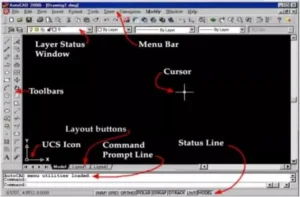
AutoCAD Screen
Drawing window (ड्राइंग विंडो) –
बड़ा क्षेत्र जहां आप ऑब्जेक्ट, रेखाचित्र, ड्राफ्ट आदि बनाते हैं, संपादित करते हैं और बनाते हैं।
Application Menu (एप्लिकेशन मेनू) –
इसका उद्देश्य विंडो और विशिष्ट मेनू के लिए एक सामान्य आवास की आपूर्ति करना है जो खोलने, सहेजने आदि जैसे कार्यों तक पहुंच प्रदान करता है।
Quick Access Toolbar (कुइक एक्सेस टूलबार) –
उन आदेशों को संग्रहीत करें जिन्हें आप अक्सर AUUTOCAD में एक्सेस करते हैं।
Ribbon (रिबन) –
एक कॉम्पैक्ट इंटरफ़ेस का उपयोग करके कार्य के लिए उपलब्ध क्षेत्र को अधिकतम करें जिसमें टूलबार और संवाद बॉक्स में उपलब्ध कई समान उपकरण और नियंत्रण शामिल हों।
Viewport Controls (व्यूपोर्ट नियंत्रण) –
एक ही ड्राइंग के कई दृश्य प्रदर्शित करें, प्रत्येक अलग-अलग दृश्य शैलियों के साथ। VPORTS कमांड का उपयोग करके व्यूपोर्ट जोड़ें या हटाएं।
File Tabs (फ़ाइल टैब) –
टैब में सक्रिय प्रोजेक्ट प्रदर्शित करें.
Properties pallete (प्रॉपर्टीज पैलेट) –
ड्राइंग विंडो में चयनित ऑब्जेक्ट के गुण प्रदर्शित करें।
View Cube (क्यूब देखें) –
किसी मॉडल के वर्तमान अभिविन्यास की दृश्य प्रतिक्रिया प्रदर्शित करें, मॉडल के व्यूपोर्ट को समायोजित करें, पिछले दृश्य को पुनर्स्थापित करें, नेविगेशन इतिहास के माध्यम से स्क्रॉल करें।
Project window (प्रोजेक्ट विंडो) –
वास्तविक भवन और दस्तावेज़ीकरण बनाएं और संपादित करें, तत्व, निर्माण, मॉडल दृश्य, विवरण दृश्य, अनुभाग दृश्य, शीट बनाएं।
Tool Palletes (टूल पैलेट्स) –
आपके ड्राइंग से खींचे गए टूल को टूल पैलेट पर व्यवस्थित करें, साझा करें और रखें।
Application Status Bar (आवेदन स्थिति पट्टी) –
अपने कर्सर के निर्देशांक मान देखें, ड्राइंग टूल को चालू और बंद करें।
Command Window (कमांड विंडो) –
कमांड प्रॉम्प्ट पर पूरा कमांड नाम या कमांड उपनाम दर्ज करके एक कमांड निष्पादित करें।
Drawing Window status bar (विंडो स्टेटस बार बनाना) –
वर्तमान डिस्प्ले कॉन्फ़िगरेशन और ड्राइंग स्केल प्रदर्शित करें
Navigation bar (नेविगेशन पट्टी) –
इसका उपयोग उपयोगकर्ता इंटरफ़ेस तत्व के लिए किया जाता है जहां आप एकीकृत और उत्पाद-विशिष्ट नेविगेशन टूल दोनों तक पहुंच सकते हैं।
भविष्य में मिलने वाले नौकरियों के पद
- Architecture Project Coordinator (आर्किटेक्चर परियोजना समन्वयक)
- Rendering 3D Modeling Manager
- CAD Coordinator
- CAD Manager (सीएडी प्रबंधक)
- Mechanical Project Coordinator
Limitations of CAD | CAD की सीमाएं
- इसके लिए बड़ी मात्रा में कंप्यूटर मेमोरी की आवश्यकता होती है।
- सॉफ्टवेयर पैकेज का आकार बड़ा होता है।
- भारी निवेश.
- ड्राइंग तैयार करने के लिए कौशल और विवेक की आवश्यकता होती है।
आपने क्या सीखा | Summary
मुझे आशा है कि मैंने आप लोगों को AutoCAD (Autocad kya hota hai ) उसके बारे में पूरी जानकारी दी और मुझे आशा है कि आप लोगों को AutoCAD क्या है? उसके बारे में समझ आ गया होगा। यदि आपके मन में इस आर्टिकल को लेकर कोई भी संदेह है या आप चाहते हैं कि इसमें कुछ सुधार होनी चाहिए तो इसके लिए आप नीचे comments लिख सकते हैं।
आपके ये विचार हमें कुछ सीखने और कुछ सुधारने का मौका देंगे। अगर आपको मेरी यह पोस्ट Autocad in hindi में पसंद आई या आपने इससे कुछ सीखा है तो कृपया अपनी खुशी और जिज्ञासा दिखाने के लिए इस पोस्ट को सोशल नेटवर्क जैसे फेसबुक, ट्विटर आदि पर शेयर करें।
